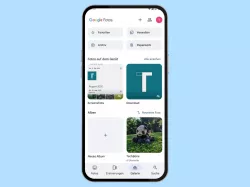Xiaomi: Alben in der Galerie verwalten
Wir zeigen dir, wie du auf dem Xiaomi-Smartphone Alben in der Galerie-App erstellen, bearbeiten, löschen oder auch ausblenden kannst.
Von Simon Gralki · Veröffentlicht am
Um die Galerie-App auf dem Xiaomi-Smartphone übersichtlich zu halten und Fotos oder Videos schnell zu finden, können jederzeit eigene Alben erstellt werden. Wie man die Alben in der Galerie erstellt und verwaltet, zeigen wir hier.
Bei der Erstellung von eigenen Alben in der Galerie- beziehungsweise Fotos-App kann ein eigener Albumname festgelegt und sämtliche Foto- oder Video-Dateien verschoben oder kopiert werden, was eine übersichtliche Anzeige bietet.
Die Sortierung der erstellten Alben erfolgt in der Übersicht durch das Halten und Verschieben und kann jederzeit durchgeführt werden, wie das Ändern des Albumnamens oder das Löschen von ganzen Alben.
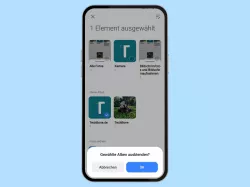
Xiaomi: Album in der Galerie verstecken
Du möchtest vertrauliche Bilder verstecken? Hier zeigen wir, wie man in der Galerie ein Album ausblenden kann.

Xiaomi: Versteckte Alben in der Galerie anzeigen
Du möchtest ein verstecktes Album anzeigen lassen? Hier zeigen wir, wie man ein verborgenes Album anzeigen kann.
Erstellen
Um die aufgenommenen Fotos oder Videos auf dem Xiaomi-Handy zu organisieren, können jederzeit persönliche Alben erstellt werden, die dann neben den Standardalben "Alle Fotos", "Kamera" und "Screenshots" in der Übersicht der Galerie angezeigt werden.
Bei der Erstellung eines Albums kann ein individueller Name vergeben und die zu verschiebenen Dateien der Galerie individuell ausgewählt werden.






- Öffne die Galerie-App
- Tippe auf Alben
- Tippe auf Hinzufügen
- Gib ein Albumnamen ein und tippe auf OK
- Wähle die gewünschten Fotos/Videos
- Wähle zwischen Verschieben und Kopieren
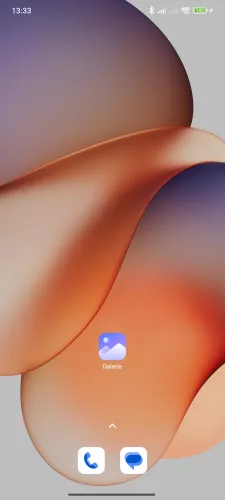
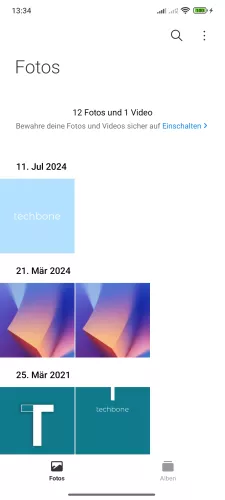
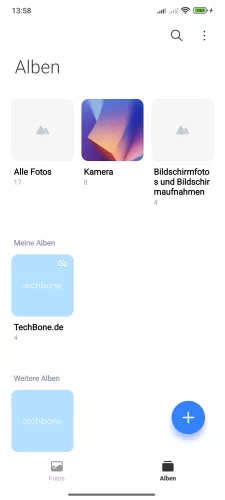


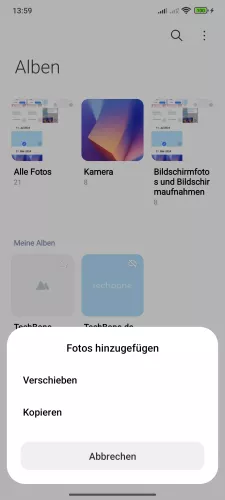
- Öffne die Galerie-App
- Tippe auf Alben
- Tippe auf Hinzufügen
- Gib einen Namen ein und tippe auf OK
- Wähle die gewünschten Fotos/Videos und tippe auf Speichern
- Wähle Verschieben oder Kopieren






- Öffne die Galerie-App
- Tippe auf Alben
- Tippe auf Hinzufügen
- Gib einen Namen ein und tippe auf OK
- Wähle die gewünschten Fotos/Videos und tippe auf Übernehmen
- Wähle Verschieben/Kopieren
Umbenennen
Bei der Erstellung von Alben in der Galerie auf dem Xiaomi-Handy wird bereits ein Albumname vergeben, der allerdings jederzeit geändert werden kann.
Wird ein Album umbenannt, wird lediglich der Name geändert, was keine Auswirkungen auf die dort enthaltenen Fotos oder Videos hat.


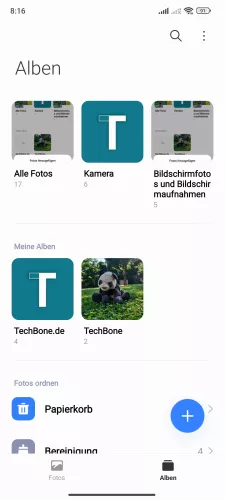


- Öffne die Galerie-App
- Tippe auf Alben
- Tippe und halte ein Album
- Tippe auf Umbenennen
- Gib einen Namen ein und tippe auf OK
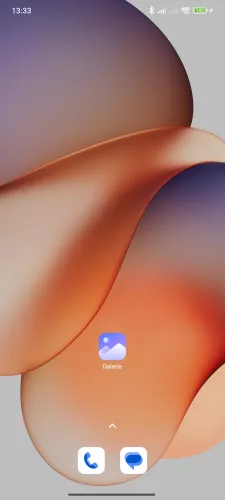
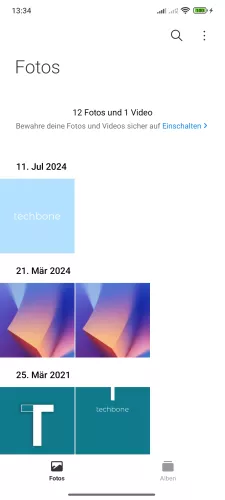


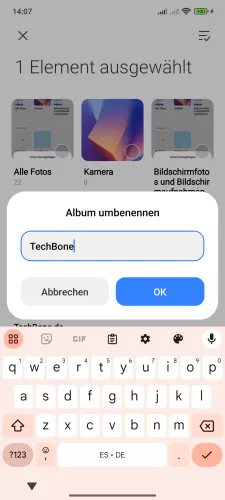
- Öffne die Galerie-App
- Tippe auf Alben
- Tippe und halte ein Album
- Tippe auf Umbenennen
- Gib einen Namen ein und tippe auf OK


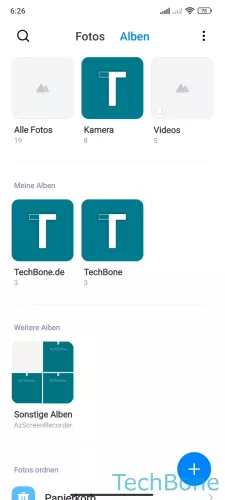
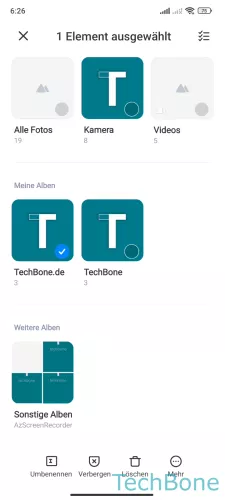

- Öffne die Galerie-App
- Tippe auf Alben
- Tippe und halte ein Album
- Tippe auf Umbenennen
- Gib einen Namen ein und tippe auf OK
Löschen
Wird ein gespeichertes Album nicht mehr benötigt oder wurde es bereits an anderer Stelle wie PC oder Laptop gesichert, kann es jederzeit wieder gelöscht werden, um Speicherplatz zu gewinnen.
Hinweis: Befinden sich beim Löschvorgang noch Dateien in einem Album, werden diese mitgelöscht und in den Papierkorb verschoben.


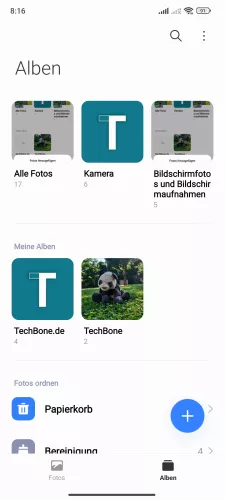
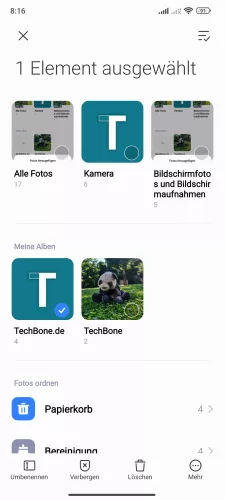

- Öffne die Galerie-App
- Tippe auf Alben
- Tippe und halte ein Album
- Tippe auf Löschen
- Tippe auf OK
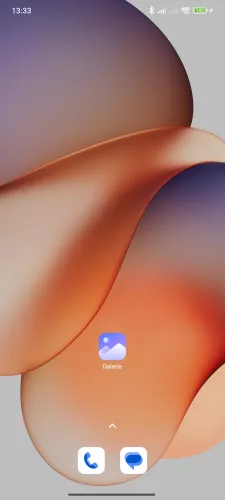
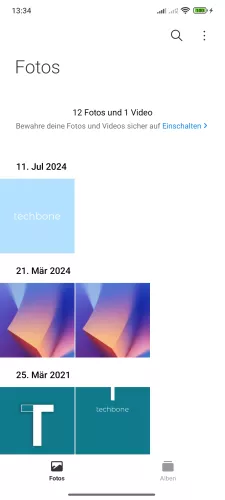


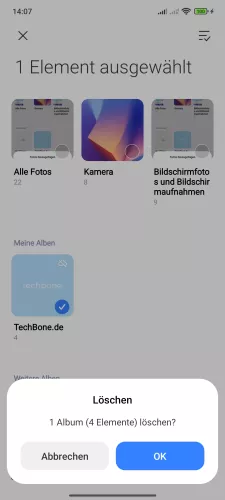
- Öffne die Galerie-App
- Tippe auf Alben
- Tippe und halte ein Album
- Tippe auf Löschen
- Tippe auf OK


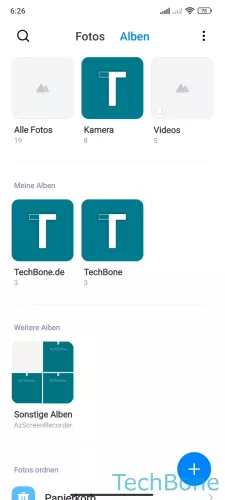


- Öffne die Galerie-App
- Tippe auf Alben
- Tippe und halte ein Album
- Tippe auf Löschen
- Tippe auf OK
Album-Cover
Wird ein neues Album in der Galerie erstellt, nutzt das Xiaomi-Handy automatisch das erste hinzugefügte Foto/Bild als Cover-Bild.
Auf Wunsch kann man jederzeit das Albumcover ändern und ein beliebiges Bild einstellen.
Hinweis: Um das Cover-Bild eines Albums zu ändern, sind nur die dort enthalten Fotos/Bilder zur Auswahl verfügbar.


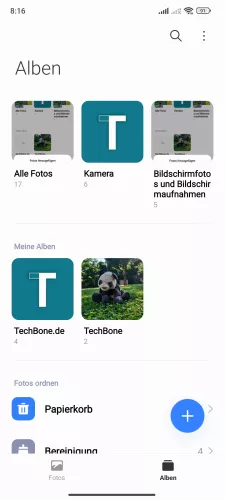

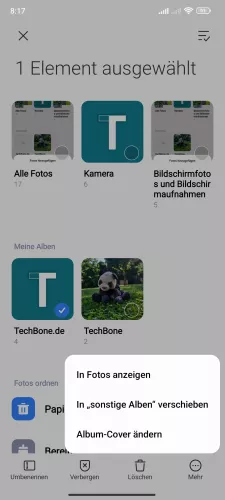

- Öffne die Galerie-App
- Tippe auf Alben
- Tippe und halte ein Album
- Tippe auf Mehr
- Tippe auf Album-Cover ändern
- Wähle ein Coverbild
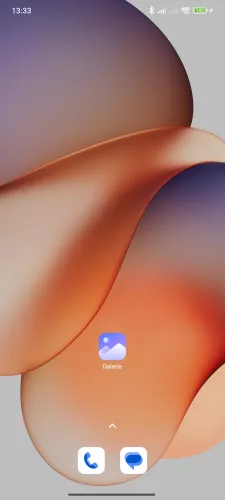
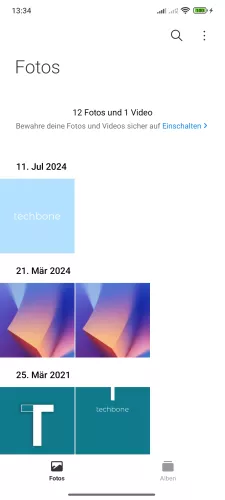



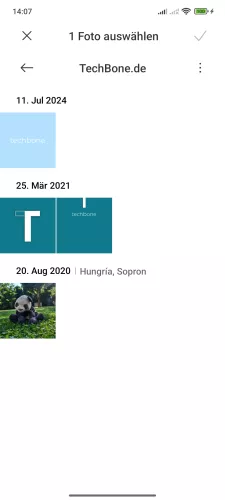
- Öffne die Galerie-App
- Tippe auf Alben
- Tippe und halte ein Album
- Tippe auf Mehr
- Tippe auf Album-Cover ändern
- Wähle ein Cover-Bild


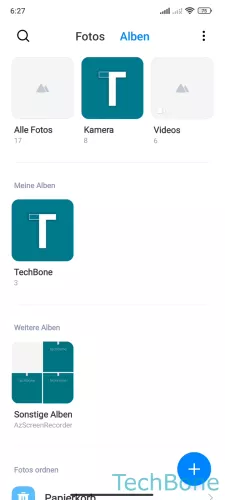

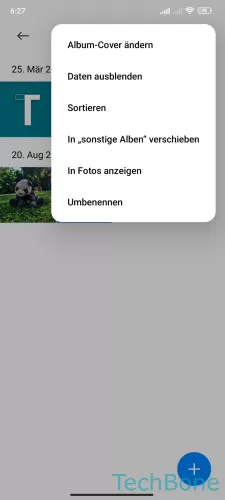
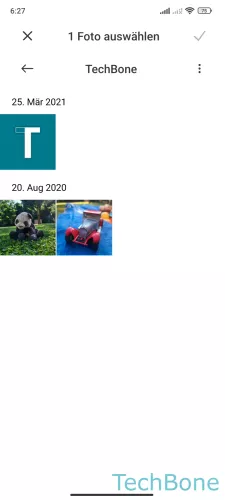
- Öffne die Galerie-App
- Tippe auf Alben
- Wähle ein Album
- Öffne das Menü
- Tippe auf Album-Cover ändern
- Wähle ein Foto/Bild als Album-Cover
Lerne mit unseren ausführlichen Xiaomi-Anleitungen dein Smartphone mit MIUI oder HyperOS Schritt für Schritt kennen.
Häufig gestellte Fragen (FAQ)
Wie kann man versteckte Alben anzeigen?
Alle ausgeblendeten beziehungsweise versteckten Alben auf dem Xiaomi-Smartphone kann man jederzeit über die Einstellungen der Galerie-App einblenden, sodass sie in der Alben-Übersicht angezeigt werden.
Wie kann man Alben verstecken?
Erstellte Alben auf dem Xiaomi-Smartphone können jederzeit ausgeblendet beziehungsweise versteckt werden, um die eigene Privatsphäre zu schützen.
Um ein Album ausblenden zu können, muss es gehalten und auf die Verbergen-Schaltfläche im unteren Bereich des Bildschirms getippt werden.
Wo ist der Unterschied zwischen versteckten und privaten Alben?
Bei den versteckten beziehungsweise ausgeblendeten Alben sind alle Alben weiterhin über die Einstellungen der Galerie-App frei zugänglich und bei einem privaten Album muss für einen Zugriff das Datenschutzpasswort eingegeben werden.
Wo findet man das private Album?
Auf das private Album, das über das Datenschutzpasswort gesichert ist, kann in der Galerie-App auf dem Xiaomi-Smartphone zugegriffen werden, wofür der Bereich der Alben ausgewählt und der obere Bildschirmrand nach unten gezogen werden muss, als würde man die Seite aktualisieren.